window7还原图片查看方式设置方法 window7怎么还原图片查看方式
时间:2021-03-31作者:xinxin
我们在window7系统中存放的图片格式有多种,而且大多数图片格式打开的方式也是不大相同的,因此有些用户也会安装多个图片查看工具,对此有些用户也会选择将图片查看方式进行还原,那么window7怎么还原图片查看方式呢?今天小编就来告诉大家window7还原图片查看方式设置方法。
推荐下载:win7专业版iso
具体方法:
1、打开开始菜单,点击控制面板,点击“卸载程序”;
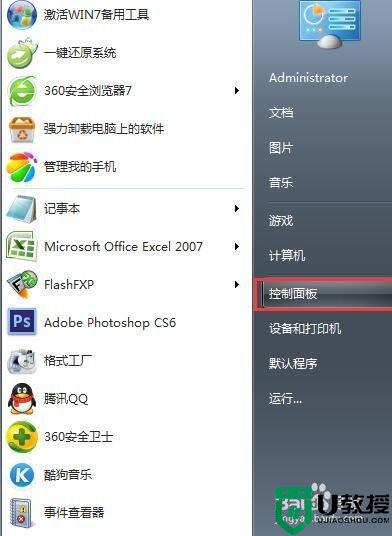
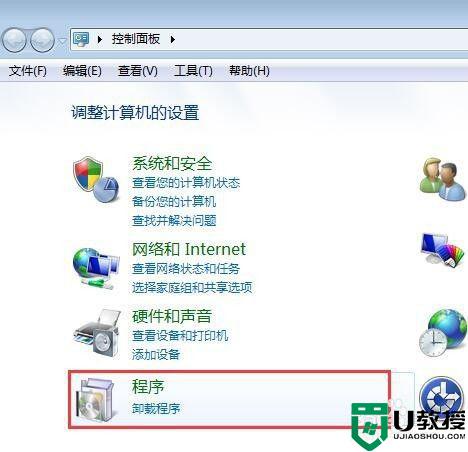
2、在程序列表中找到第三方看图软件,右键点击卸载,等卸载完成后,我们打开图片、照片就会默认使用Windows照片查看器来打开了
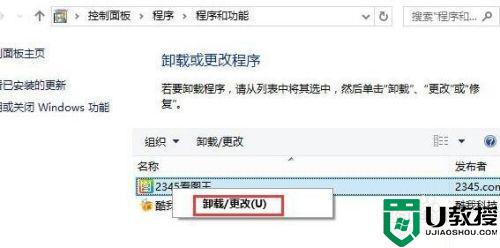
3Windows照片查看器是一款非常简洁的看图工具,很多用户都习惯用它来看图,以上步骤就是重新设置windows照片查看器来打开图片的方法,希望对大家有所帮助。
以上就是小编告诉大家的window7还原图片查看方式设置方法了,有需要的用户就可以根据小编的步骤进行操作了,希望能够对大家有所帮助。





